Các trình duyệt Android đi kèm với một công cụ tìm kiếm cụ thể được đặt làm mặc định. Tìm kiếm của Google là phổ biến nhất trên hầu hết các trình duyệt này. Nó thuận tiện cho hầu hết mọi người nhưng nếu bạn muốn chuyển sang một công cụ tìm kiếm khác thì sao?
Thay đổi công cụ tìm kiếm mặc định của bạn trên bất kỳ trình duyệt nào thật dễ dàng. Trong hướng dẫn này, chúng tôi sẽ chỉ cho bạn cách thay đổi công cụ tìm kiếm mặc định trong các trình duyệt Android phổ biến nhất.
1. Thay đổi Công cụ tìm kiếm mặc định trong Chrome
Công cụ tìm kiếm mặc định của Chrome là Google Search, đây cũng là công cụ tìm kiếm lớn nhất trên internet. Tuy nhiên, có nhiều công cụ tìm kiếm khác ít lo ngại về quyền riêng tư hơn Google.
Để thay đổi công cụ tìm kiếm mặc định của bạn trên Chrome, hãy làm theo các bước sau:
- Mở Chrome và nhấn vào biểu tượng biểu tượng ba chấm.
- Đi đến Cài đặt và nhấn Máy tìm kiếm.
- Chọn công cụ tìm kiếm ưa thích của bạn từ các tùy chọn Yahoo, Bing, Yandex và DuckDuckGo.
- Bạn sẽ bị giới hạn chỉ trong các tùy chọn được cung cấp. Nếu bạn muốn sử dụng bất kỳ công cụ tìm kiếm nào khác, bạn phải nhập thủ công địa chỉ của nó trên thanh URL.
2. Chuyển đổi Công cụ Tìm kiếm Mặc định trong Samsung Internet
Samsung Internet là trình duyệt mặc định trên điện thoại thông minh Galaxy. Công cụ tìm kiếm mặc định của nó là Google Search. Sau đây là cách thay đổi sang một công cụ tìm kiếm khác trên Samsung Internet:
- Mở Samsung Internet và chạm vào biểu tượng bánh hamburger trên thanh tác vụ (ba đường kẻ ngang).
- Vỗ nhẹ Cài đặt và đi đến Tìm kiếm trên thanh địa chỉ.
- Chọn công cụ tìm kiếm ưa thích của bạn từ các tùy chọn nhất định.
- Nếu công cụ tìm kiếm ưa thích của bạn không khả dụng, hãy chạm vào Thêm công cụ tìm kiếm để có thêm lựa chọn.
- Trong trường hợp bạn không tìm thấy công cụ tìm kiếm mình muốn, bạn sẽ phải truy cập nó bằng cách nhập địa chỉ của nó trên thanh URL hoặc thêm nó vào trang chủ của trình duyệt để truy cập nhanh.
3. Sử dụng Công cụ Tìm kiếm Mặc định Khác trong Firefox
Một trong những điều tốt nhất về trình duyệt Firefox trên Android là bạn có thể thêm công cụ tìm kiếm theo cách thủ công nếu nó không có trong các tùy chọn có sẵn. Đây là cách chuyển đổi công cụ tìm kiếm mặc định của bạn trong Firefox:
- Mở Firefox và chạm vào biểu tượng biểu tượng ba chấm trên thanh tác vụ.
- Vỗ nhẹ Cài đặt và đi đến Tìm kiếm.
- Chọn công cụ tìm kiếm ưa thích của bạn từ các tùy chọn nhất định.
- Vỗ nhẹ Thêm công cụ tìm kiếm nếu bạn không thể tìm thấy những gì bạn đang tìm kiếm.
- Lựa chọn Khác và nhập tên của công cụ tìm kiếm vào Tên cánh đồng.
- bên trong Chuỗi tìm kiếm để sử dụng trường, hãy nhập URL của công cụ tìm kiếm của bạn (chẳng hạn như https://duckduckgo.com) theo dõi bởi /search?q=%s.
- Lưu cài đặt của bạn và quay lại trang chủ của trình duyệt để bắt đầu sử dụng công cụ tìm kiếm mới của bạn.
4. Thay đổi Công cụ Tìm kiếm Mặc định trong Brave
Brave là một trình duyệt tập trung vào quyền riêng tư và sử dụng công cụ tìm kiếm độc quyền của riêng mình. Vấn đề với hầu hết các công cụ tìm kiếm không phải của Google là tính không đáng tin cậy của chúng khi tìm kiếm một số loại thông tin. Nếu bạn muốn chuyển về Google Tìm kiếm hoặc bất kỳ công cụ tìm kiếm nào khác trên Brave, hãy làm theo các bước sau:
- Khởi chạy Brave và nhấn vào biểu tượng ba chấm trên thanh tác vụ.
- Đi đến Cài đặt và nhấn công cụ tìm kiếm bên trong Tổng quan phần.
- Vỗ nhẹ tab tiêu chuẩn hoặc Thẻ riêng tư để chọn một công cụ tìm kiếm tương ứng cho các tab chính và tab riêng tư của bạn.
- Chọn công cụ tìm kiếm bạn muốn sử dụng từ các tùy chọn có sẵn.
- Quay lại tab trình duyệt của bạn để bắt đầu sử dụng công cụ tìm kiếm mới của bạn.
5. Cách sử dụng Công cụ tìm kiếm mặc định khác trong Microsoft Edge
Đến từ Microsoft, công cụ tìm kiếm mặc định của Edge là Bing. Nếu bạn muốn chuyển sang Google Tìm kiếm hoặc công cụ tìm kiếm tập trung vào quyền riêng tư như DuckDuckGo, thì đây là cách thực hiện:
- Khởi chạy Edge và chạm vào biểu tượng ba chấm ở trung tâm của thanh tác vụ.
- Vỗ nhẹ Cài đặt và đi đến Tổng quan.
- Vỗ nhẹ Chọn công cụ tìm kiếm để truy cập các tùy chọn có sẵn.
- Chọn công cụ tìm kiếm bạn muốn sử dụng từ năm tùy chọn: Bing, Yahoo, Google, Yandex và DuckDuckGo.
- Quay lại tab trình duyệt của bạn để bắt đầu sử dụng công cụ tìm kiếm đã chọn.
6. Thay đổi Công cụ Tìm kiếm Mặc định trong Opera
Opera đi kèm với Tìm kiếm Google làm công cụ tìm kiếm mặc định của nó. Bạn có thể thay đổi công cụ tìm kiếm mặc định thành bất kỳ tùy chọn nào sau đây mà Opera cung cấp nếu bạn muốn: Yahoo, Bing, DuckDuckGo, Ecosia, Startpage, Amazon, eBay hoặc Wikipedia. Thực hiện theo các bước sau:
- Khởi chạy Opera và chạm vào biểu tượng Hồ sơ biểu tượng trên thanh tác vụ.
- Chạm vào Cài đặt để truy cập các tùy chọn cài đặt của trình duyệt.
- Đi đến Công cụ tìm kiếm mặc định bên trong Tìm kiếm phần.
- Chọn một công cụ tìm kiếm khác từ các tùy chọn có sẵn.
- Quay lại trang chủ hoặc tab duyệt web của bạn để sử dụng cài đặt mới.
7. Cách sử dụng một công cụ tìm kiếm khác trong Opera Mini
Opera Mini là phiên bản di động nhẹ của Trình duyệt Opera mà bạn có thể sử dụng nếu thiết bị của mình gặp bất kỳ sự cố nào về mạng hoặc hiệu suất. Thật không may, bạn phải cạnh tranh với Google và Wikipedia là tùy chọn công cụ tìm kiếm mặc định duy nhất có sẵn trong Opera Mini. Để chuyển sang Wikipedia, hãy nhấn vào biểu tượng công cụ tìm kiếm ở bên trái thanh URL và chọn Wikipedia.
Để sử dụng bất kỳ công cụ tìm kiếm nào khác, bạn có thể nhập thủ công vào thanh URL hoặc thêm nó vào Opera Mini’s Quay số nhanh trên trang chủ.
Để làm điều này:
- Khởi chạy Opera Mini và chạm vào biểu tượng + biểu tượng trong Quay số nhanh phần trên trang chủ của trình duyệt.
- Nhập URL công cụ tìm kiếm ưa thích của bạn để truy cập nó bất cứ khi nào bạn khởi chạy Opera Mini.
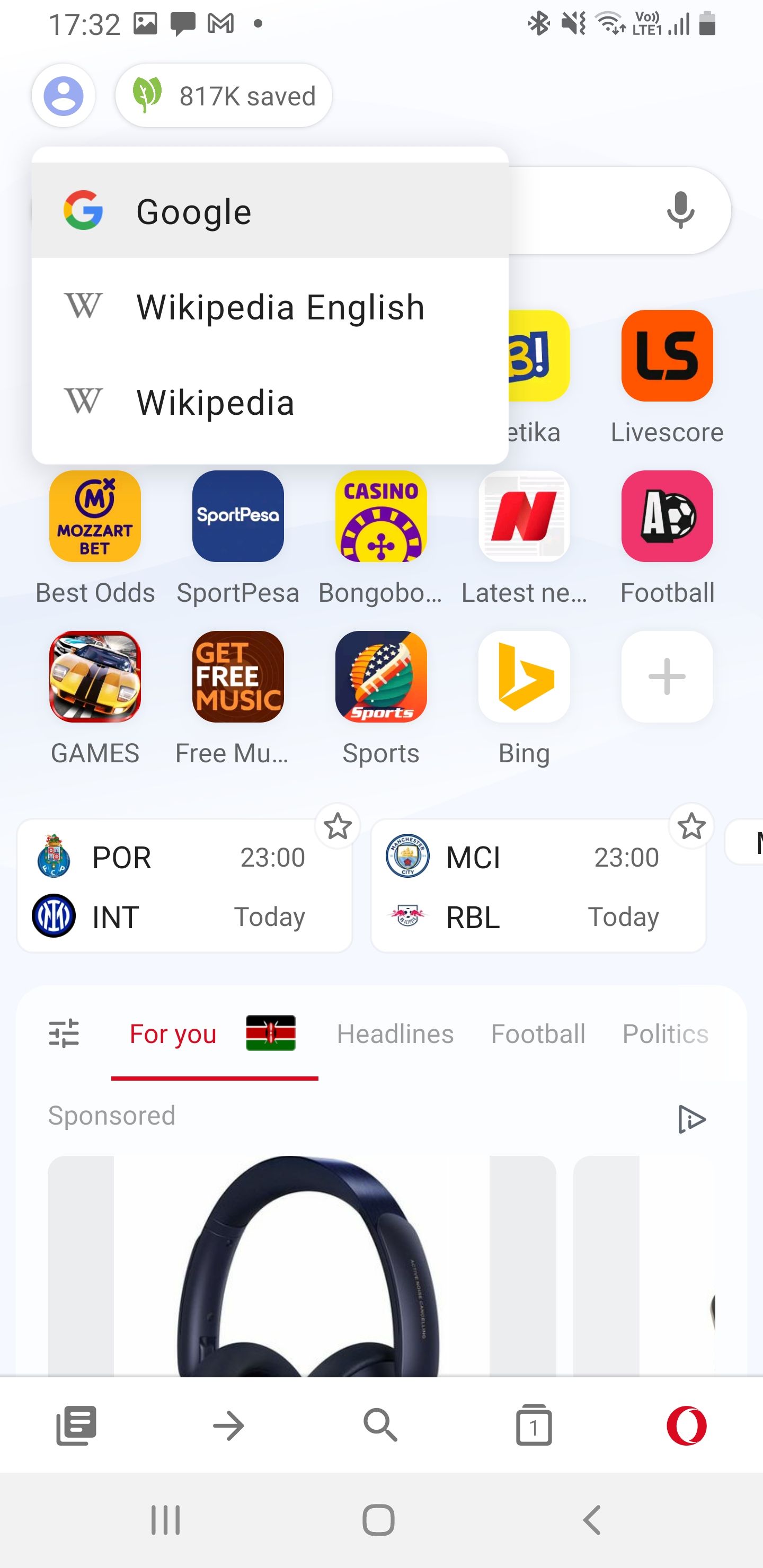
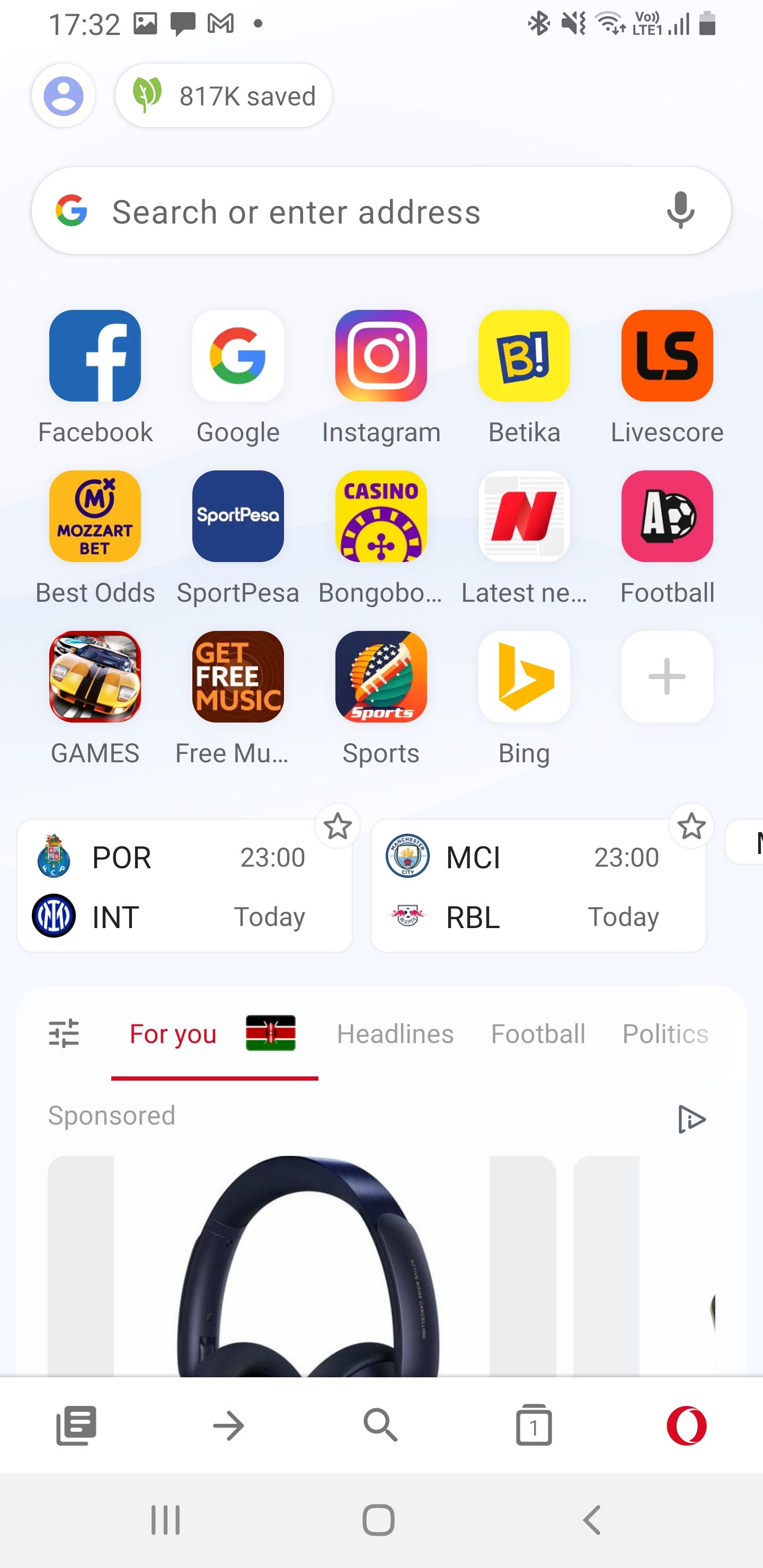
8. Thay đổi Công cụ Tìm kiếm Mặc định trong UC Browser
UC Browser đi kèm với tám tùy chọn công cụ tìm kiếm mặc định. Chuyển đổi từ cái này sang cái khác thật dễ dàng:
- Mở UC Browser và nhấn vào thanh URL ở trên cùng.
- Chạm vào Máy tìm kiếm biểu tượng ở bên trái của thanh URL.
- Trình duyệt sẽ hiển thị cho bạn các tùy chọn công cụ tìm kiếm có sẵn: Google, MySearch, Yahoo, Wolfram, Bing, Wikipedia, DuckDuckGo, YouTube và Ask.
- Chọn công cụ tìm kiếm ưa thích của bạn và bắt đầu tìm kiếm bất cứ khi nào bạn sử dụng UC Browser.
Khám phá Internet với Công cụ tìm kiếm yêu thích của bạn trên Android
Hầu hết các trình duyệt trên Android sẽ cho phép bạn chuyển đổi công cụ tìm kiếm mặc định nhưng với các tùy chọn hạn chế. Firefox sẽ là tốt nhất trong phần này vì nó cho phép bạn nhập công cụ tìm kiếm tùy chỉnh của riêng mình trong trường hợp bạn bỏ lỡ nó từ các tùy chọn được cung cấp. Samsung Internet có nhiều tùy chọn công cụ tìm kiếm mặc định nhất.
Một số trình duyệt chuyên dụng như DuckDuckGo tập trung vào quyền riêng tư phổ biến sẽ giới hạn bạn ở một công cụ tìm kiếm. Trong trường hợp này, bạn chỉ có thể sử dụng công cụ tìm kiếm độc quyền của DuckDuckGo nếu đó là trình duyệt chính của bạn.











